Si se mudó de Windows 10 a Windows 11, pero parece que su disco duro no ha hecho lo mismo, o si arranca su máquina un día solo para encontrar que su unidad no está haciendo lo mismo, entonces está tratando con un error común de Windows 11. Si bien puede parecer una causa bastante grande de alarma, este es un error bastante común con muchas causas y correcciones.
Si su disco duro desapareció, Windows 11 tiene varias correcciones que puede ayudar. Este artículo se los dará para que vuelva a detectar su disco.
Que causa este error
Un disco duro que falta en Windows 11 puede tener varias causas. Estos incluyen:
- Una conexión defectuosa entre el disco duro y la computadora (puerto o cable)
- Al disco le falta una configuración adecuada o controladores de disco
- Una partición dañada durante la operación o actualización
- Una actualización (particularmente 24h2) ha instalado controladores incompatibles
- Infección por malware o virus
Echemos un vistazo a algunas correcciones importantes para comenzar el proceso de solución de problemas.
El disco duro desapareció Windows 11: las correcciones para probar
Ahora que conoce las razones detrás del error, vamos a trabajar para arreglarlo:
Soluciones preliminares
Antes de comenzar con cualquiera de las otras correcciones, es una buena idea hacer lo siguiente:
- Si usa un disco duro externo, intente desconectarlo y volver a conectarlo. Use un puerto USB diferente, otro cable y pruebe en una máquina diferente.
- Abra su máquina, si es posible, y verifique que su disco duro interno esté correctamente conectado a su placa base.
- Reinicie su máquina y presione la tecla designada para ingresar al BIOS y UEFI. Vea que su disco duro se detecta, haciéndole saber si el problema está con Windows o su unidad.
Reenable su dispositivo
En raras ocasiones, Windows puede deshabilitar su disco duro y, por lo tanto, no aparecer. Si esto sucede, puede restaurar fácilmente las cosas con el Administrador de dispositivos. Aquí está como:
Paso 1. Abra el cuadro de diálogo Ejecutar y escriba "devmgmt.msc" y presione "Enter".
Paso 2. En Device Manager, abra la subsección de "Unidades de disco" y haga clic con el botón derecho en la unidad problemática.
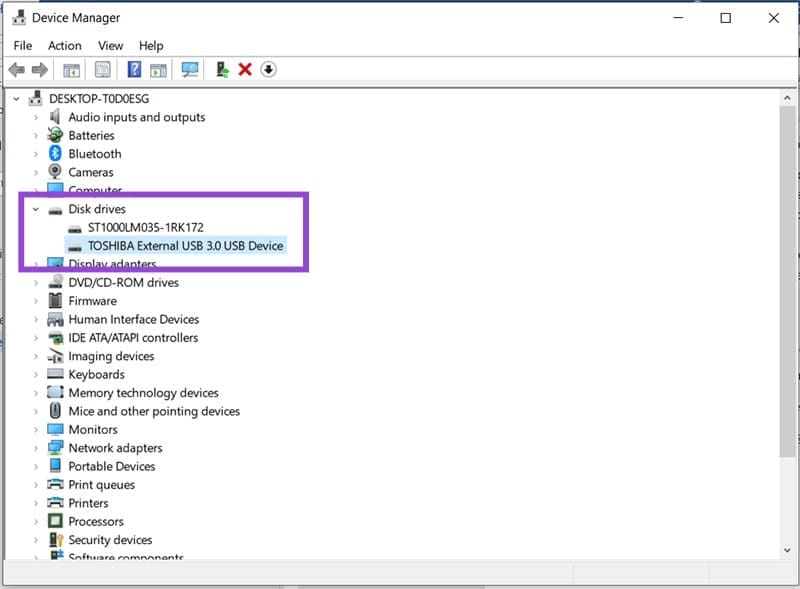
Paso 3. Seleccione "Propiedades" y navegue a la pestaña "Controlador" en la ventana que aparece.
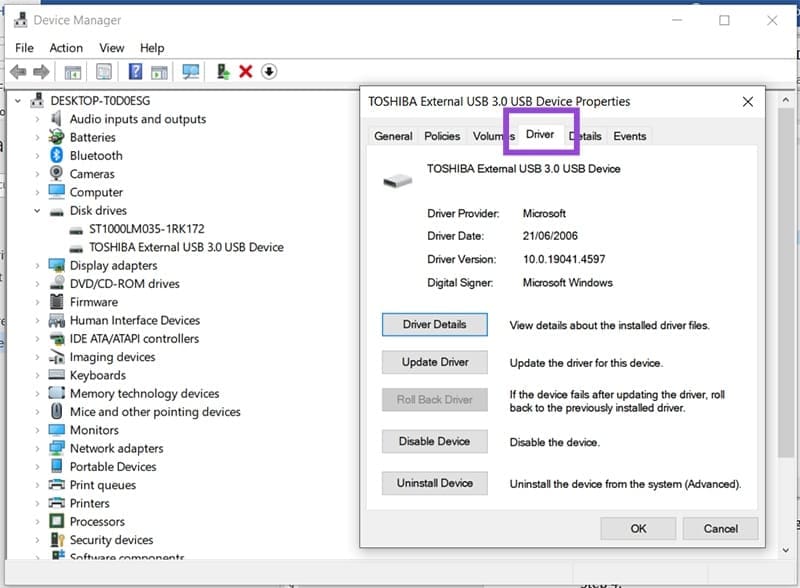
Paso 4. Si el dispositivo está deshabilitado, verá un botón para "habilitar el dispositivo". Haga clic para iniciar la unidad.
Actualizar los controladores
Si esto no funciona (y todavía está en el Administrador de dispositivos), también puede actualizar los controladores para resolver cualquier problema de compatibilidad potenciales con Windows 11. Así es como:
Paso 1. En el Administrador de dispositivos, haga clic con el botón derecho en el disco duro problemático y seleccione "Actualizar controladores" en el menú contextual.
Paso 2. En la nueva ventana, haga clic en "Busque automáticamente los controladores" y espere a que aparezcan los controladores potenciales. Cuando lo hagan, siga los pasos para instalarlos.
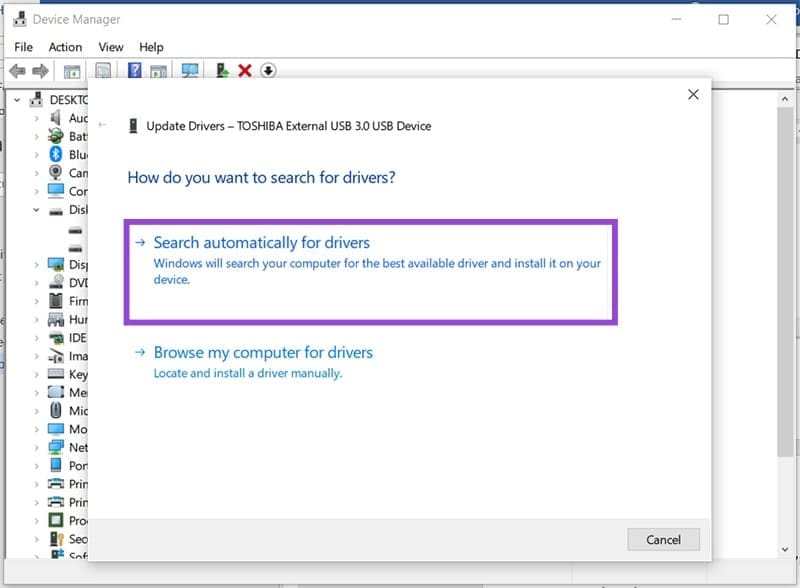
Relabelar con la gestión del disco
La gestión del disco es la utilidad de referencia para administrar todo lo relacionado con el almacenamiento, desde las particiones hasta la clonación. Si encuentra que su disco duro salió de la gestión del disco, este es un buen lugar para solucionarlo. Relaborar su disco puede dejar que aparezca nuevamente. Esto es lo que debe hacer:
Paso 1. Abra la barra de búsqueda y escriba "Gestión de disco".
Paso 2. Haga clic en la opción "Crear y formatear particiones de disco duro".
Paso 3. En la ventana de gestión del disco, verá todas las unidades, particiones y letras asignadas actuales. Para cambiar una letra, haga clic con el botón derecho en la unidad o partición, y haga clic en "Cambiar las letras y rutas de la unidad ..." en el menú contextual.
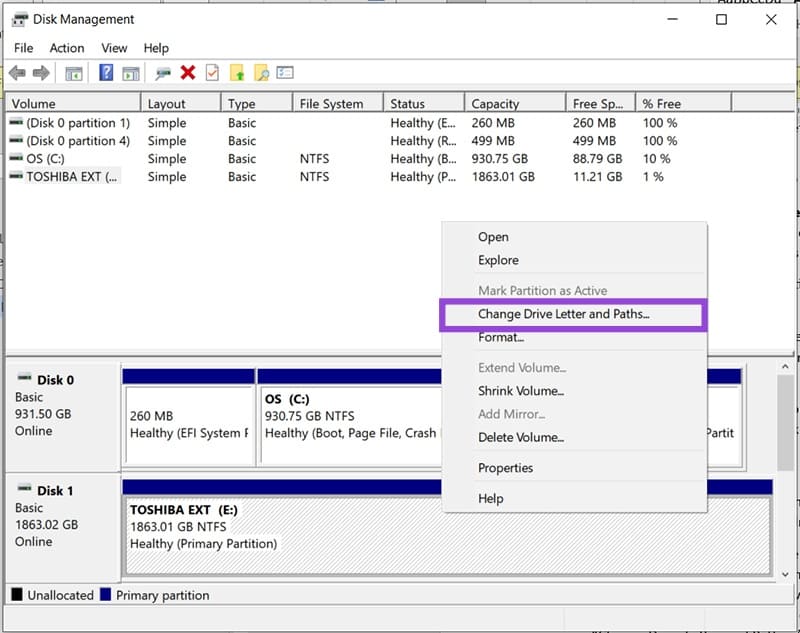
Paso 4. Haga clic en el botón "Cambiar".
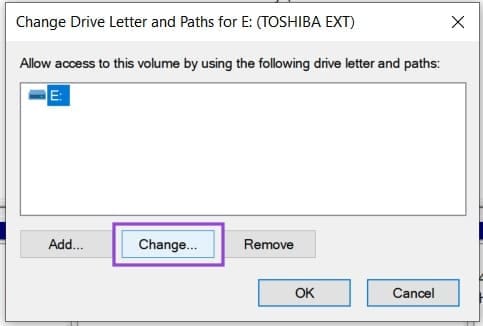
Paso 5. Seleccione "Asignar la siguiente letra de unidad" en la ventana que aparece y elija la nueva letra de la unidad de la lista desplegable al lado.

Paso 6. Haga clic en "Aceptar" una vez hecho, confirme la advertencia de que algunos programas ya no funcionan correctamente, y la unidad debe volver a ser relquetada.
Una vez hecho esto, abra el explorador de archivos y vea si aparece su unidad.

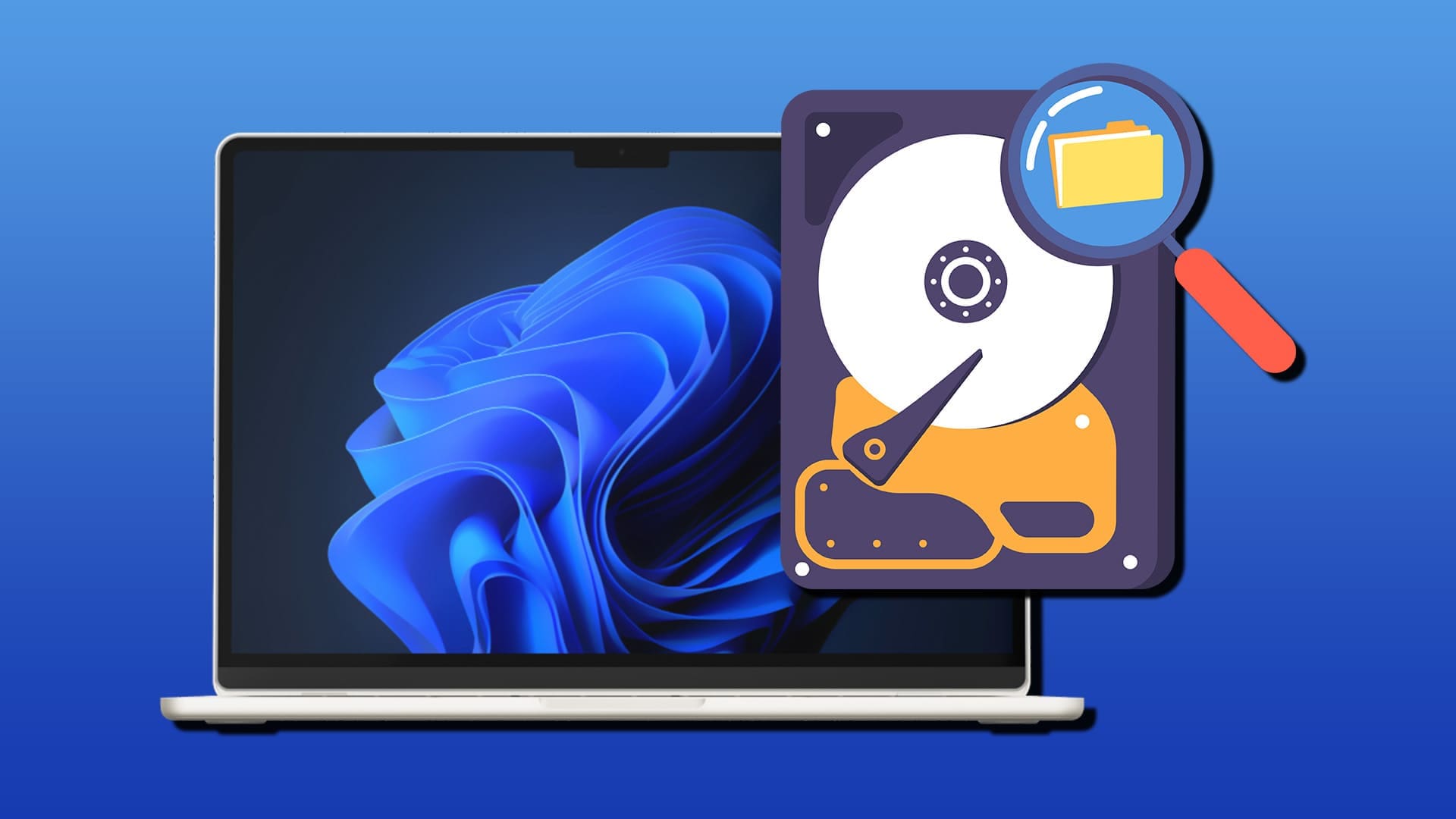

Deja una respuesta